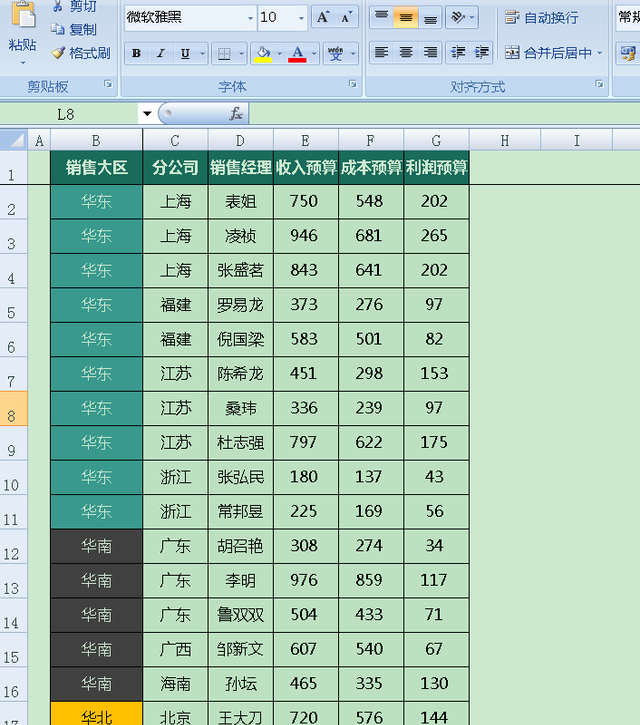
先选中B1单元格(销售大区),然后同时按下Ctrl+A键,选中全表数据。选择数据选项卡,单击分类汇总,在弹出的分类汇总对话框中,分别设置: 分类字段为销售大区 ,汇总方式为求和,选定汇总项勾选收入预算、成本预算、利润预算 然后点击确定。
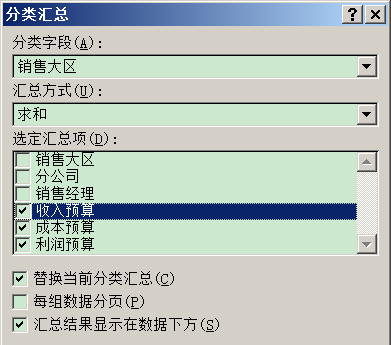
完成了按照销售大区进行分类汇总,下面我们要进一步按照分公司来制作分类汇总。选中表格,选择数据选项卡,单击分类汇总,在弹出的分类汇总对话框中,进行第二次设置: 分类字段,分公司 ;汇总方式:求和 ;选定汇总项:勾选收入预算、成本预算、利润预算, 替换当前分类汇总:取消对勾√(否则Excel会替换掉上一步的分类汇总结果) 然后点击确定按钮。
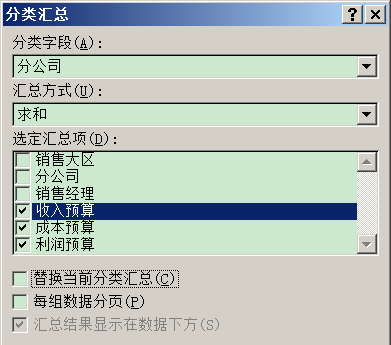
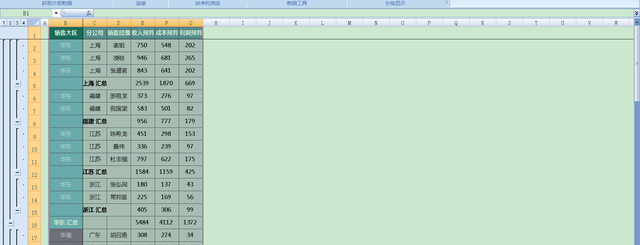
我们要取消分类汇总的话,还是在数据选项卡下单击分类汇总,选择全部删除选项,即可完成取消分类汇总的操作。
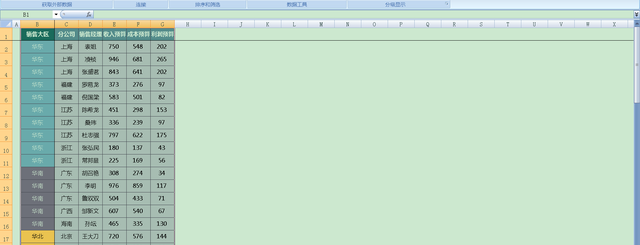
总结:分类汇总,全选数据单元格,选择数据选项卡,选择分类汇总,按照情况勾选需要的 要素。
制作下一级分类汇总,取消替换当前分类汇总的对勾










